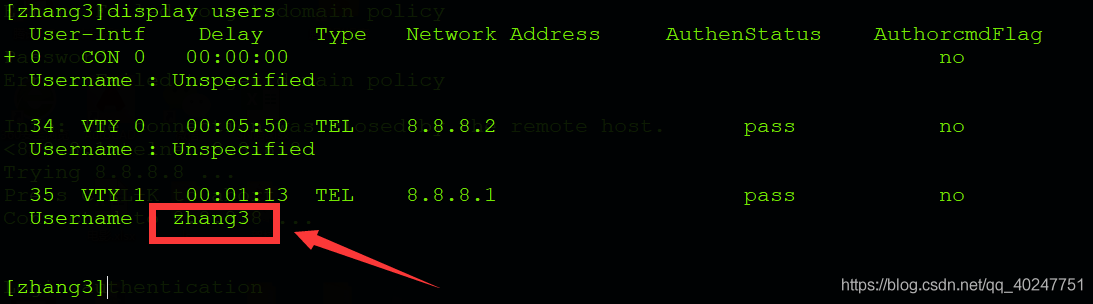華為裝置首次登入基本設定和Telnet的設定
華為裝置首次登陸設定
由於華為的裝置出產只設定了一些基本的設定,購買裝置後需要使用者根據自己的實際情況來設定相應命令。
首次登入裝置的方法
- 通過 Console 口首次登入裝置
交換機的 Console 口
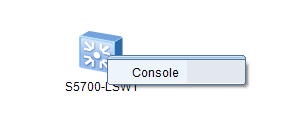
電腦的 Console 口
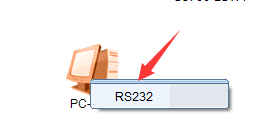
連線 2 個 Console 口,電腦沒有 Console 口時,在taobao上買一條 USB轉Console的線纜,在插USB的電腦上安裝驅動即可。
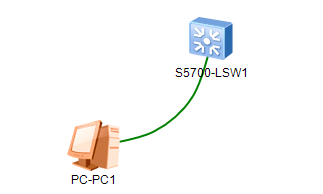
在電腦上安裝終端軟體,我一般用「SecureCRT」軟體,開啟軟體介面如下所示:
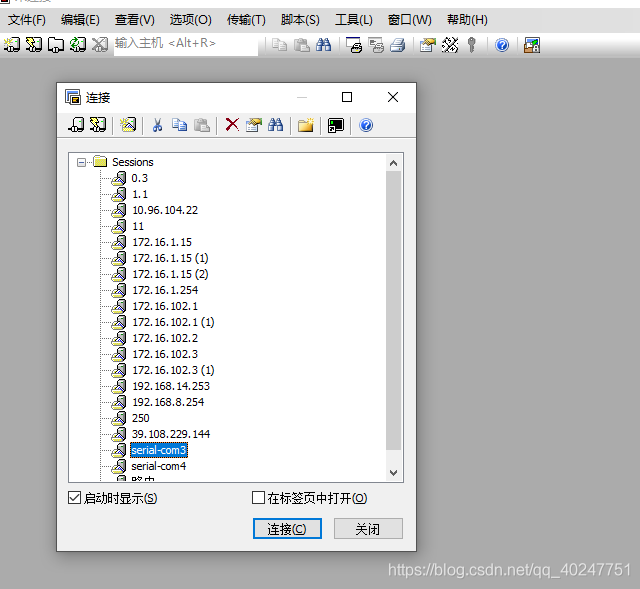
點選「新建回話」後,安照下圖設定,(我的com口是7,這裡根據自己的號碼而定)顯示如下:
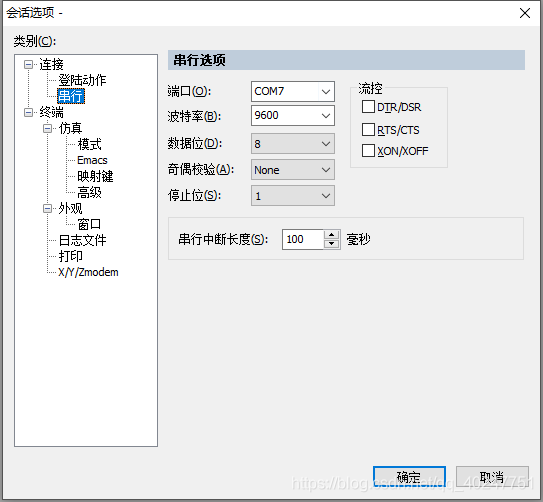
注意:
1、檢視com口的編號在「計算機」——>「管理」——>「資源管理器」,如下圖所示:
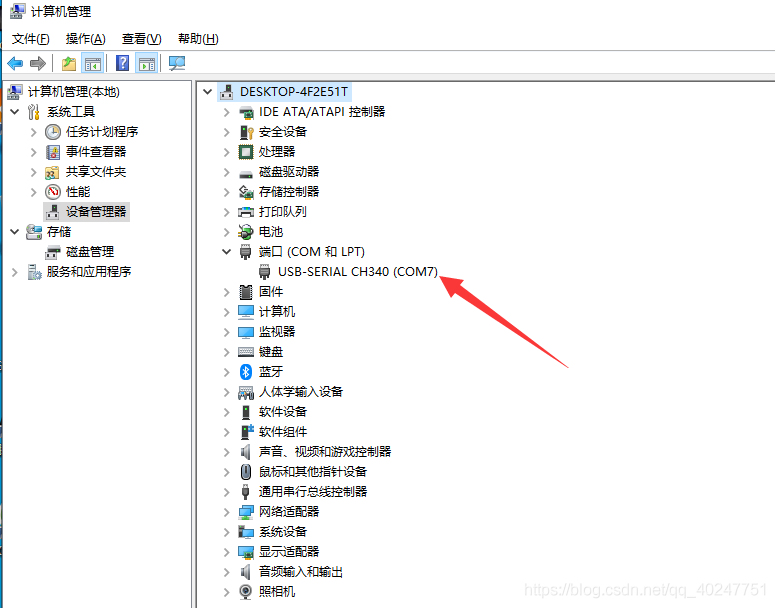 2、流控方式
2、流控方式
預設情況下華為的裝置沒有啟用任何流控方式,注意在選擇時,請不要勾選相關的流控方式。
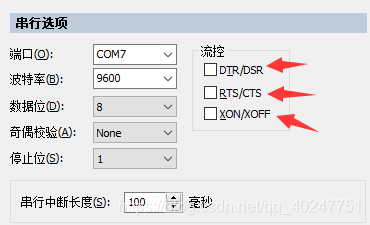
1)RTS/CTS:表示對於DTE/DCE中的一端來說,同一時刻只進行資料傳送或接受,是單工模式,避免衝突。
2)DTR/DSR:表示DTE準備好了資料傳送和DCE準備好了資料接受,也是單工模式。
3)XON/XOFF:表示資料是通過軟體來實現流控的非同步通訊協定,接受方使用特殊字元來控制傳送方傳送的資料流,即:讓發再發,讓停就停。
以上設定好後點選「連線」,在軟體介面提示輸入「使用者名稱」和「密碼」,預設:
使用者名稱:admin
密碼:admin@huawei.com
一般登入以後會提示更改密碼,請按照提示完成。
密碼很重要,請儲存好並記錄下來。
首次登入的基本設定
1、設定裝置的時間和日期
在裝置裡用「display clock」顯示裝置的時間和日期,如下圖所示:
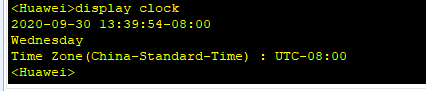
1)時間
重點:
clock 的設定命令一般在<使用者檢視>下設定。
命令格式:clock timezone 名稱 {add | minus} offset
名稱:自定義名稱即可,例如:SH(上海),BJ(北京)等。
add | minus :二選一引數,add是增加對應的時區,minus是減去對應的時區。
offset:指定雨UTC的時間差。
例如:clock timezone SH add 01:01:01
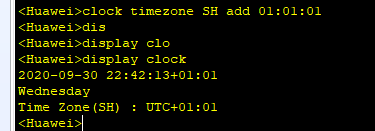
設定後請與原來的想對比:
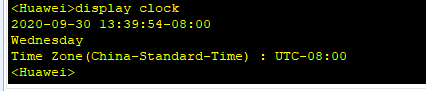
2)日期
命令格式:clock datetime HH:MM:SS YYYY-MM-DD
HH:MM:SS:時分秒。
YYYY-MM-DD:年月日。
例如:clock datetime 08:08:08 2088-08-08
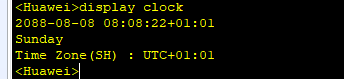
設定後請與原來的想對比:
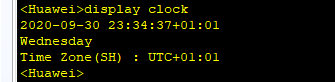
2、設定裝置的資訊和 IP 地址
重點:
裝置上設定的所有 IP 地址都可以作為裝置的管理 IP 地址,可用於後續的 Telnet、Web、SSH等登陸使用。
1)裝置名稱
命令格式:sysname 名稱
名稱:自定義裝置的名稱
例如:sysname zhang3
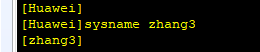
2)裝置 IP 設定
命令格式:interface 介面型別 介面號碼
介面型別:交換機的介面型別一般是 Vlanif
介面號碼:號碼一般為所在的 Vlan 號碼
在介面下設定 IP 地址
命令格式:ip address IP地址 子網掩碼 [sub]
IP地址:自己所要配的 IP 地址
子網掩碼:配的 IP 地址的掩碼多少,可以是255.255.255.0,也可以直接寫成 24
sub:可以設定 IP 地址的從 IP 地址
例如:把vlan 1 的 IP 地址設定為 8.8.8.8 255.255.255.0
interface vlanif 1
ip address 8.8.8.8 255.255.255.0(或者ip address 8.8.8.8 24)

登入方式和使用者許可權
1、登入方式
1)命令列登入方式一般有 4 種:
Console 口登入
MiniUSB 口登入
Telnet 登入
STelnet 登入
2)Web 登入方式一般有 2 種:
HTTP 方式
HTTPS 方式
2、使用者介面的編號和許可權
華為裝置上提供了多個使用者介面:
Console 型別的使用者介面只有 1 個
VTY型別的使用者介面有多個,而且多個使用者介面都有固定的編號。
3、使用者認證方式和命令級別
1)認證方式:
Password 認證:只需要 密碼 認證,不需要設定使用者,此認證為預設方式。
AAA 認證:同時對 使用者名稱 和 密碼 認證。
None 認證:沒認證,即:不需要輸入認證資訊就可以直接登入裝置。
2)命令級別
如果用 Password 認證或 None 認證,登入到裝置的使用者命令級別由使用者介面決定。預設Console 使用者介面登入時的使用者級別為 15 (最高),通過 VTY 使用者介面登入時的使用者級別為0(最低)。
如果用 AAA 認證,登入裝置的使用者所能存取的命令級別由 AAA 設定資訊中所設定的本地使用者的級別決定,預設為 0 。
設定案例
Telnet 的 Password 認證
1、設定通過 Telnet 登入裝置,使用 Password 認證方式
1)設定 Telnet 登入所使用的 VTY 使用者介面的屬性,指定 VTY0~4 這 5 條 VTY 虛擬通道可用於 Telnet 登入。

2)啟用 VTY 終端服務

3)設定 Telnet 登入 VTY 使用者介面的 Passwor 認證方式

4)設定 Password 認證的密碼
密碼:zhang333

5)設定 Passw 認證的存取級別,此處設定為最大級別 15

2、驗證
1)用 PC IP 為 8.8.8.2 Telnet 8.8.8.8 的裝置

2)在 8.8.8.8 的裝置上用 display users 檢視 Telnet 在此裝置的使用者
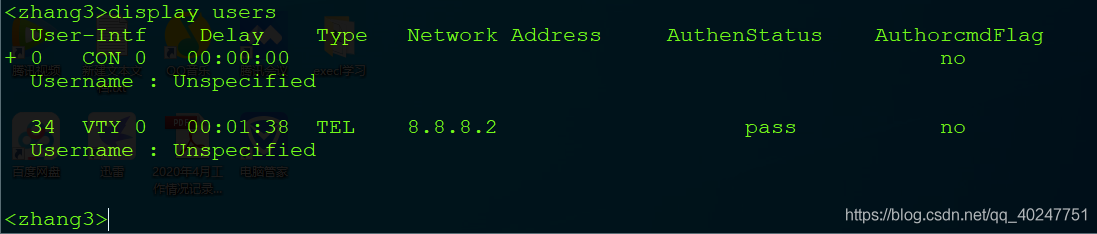
Telnet 的 AAA 認證
1、設定通過 Telnet登入裝置,使用 AAA 認證方式
1)設定 Telnet 登入所使用的 VTY 使用者介面的屬性,指定 VTY0~4 這 5 條 VTY 虛擬通道可用於 Telnet 登入。

2)設定 Telnet 登入 VTY 使用者介面的 AAA 認證方式。

3)建立用於 Telnet 登入 AAA 認證的使用者名稱和密碼。
使用者名稱:zhang3
密碼 :zhang33

4)使用者所能存取的級別,此處設定為最大級別 15。

5)使用者能使用 Telnet 認證方式。

2、驗證
1)用 PC IP 為 8.8.8.1 Telnet 8.8.8.8 的裝置
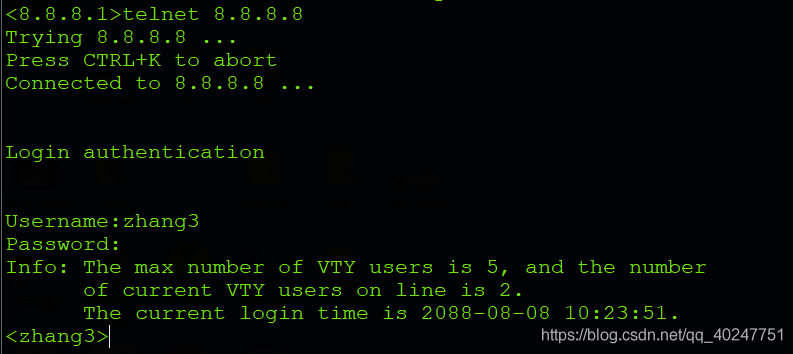
2)在 8.8.8.8 的裝置上用 display users 檢視 Telnet 在此裝置的使用者